Si vous possédez un PC ainsi qu'un Mac, il est fort probable que vous transfériez souvent des fichiers entre ces ordinateurs. Bien qu'il existe de nombreuses façons, notamment de nombreux services en ligne et des outils tiers, de partager des fichiers entre Windows et Mac OS X, le transfert de fichiers entre ces ordinateurs à l'aide d'une clé USB n'est pas aussi simple qu'il y paraît.
Le problème est que Mac OS X ne peut pas écrire sur une partition NTFS par défaut. Pour copier certains fichiers sur un lecteur USB au format NTFS, vous devez le formater dans le système de fichiers FAT ou installer des applications tierces. De même, Windows ne peut pas écrire sur la partition HFS + de Mac avec les paramètres par défaut. Pour ce faire, vous devez installer les pilotes HFS +.

Parfois, vous souhaiterez peut-être convertir une partition HFS + en NTFS sur votre ordinateur Windows. Peut-être vous venez de vendre cet ordinateur Mac et souhaitez-vous maintenant convertir le lecteur externe HFS + en NTFS sans perdre de fichiers, ou peut-être voulez-vous simplement convertir un lecteur formaté NTFS en HFS + pour une raison quelconque.
Il existe très peu d'outils pour vous aider à convertir le lecteur HFS + en NTFS et inversement. Et trouver un outil gratuit pour convertir HFS + en NTFS ou NTFS en HFS + est en effet une tâche fastidieuse.
Ce guide et cet outil fonctionnent parfaitement sous Windows 10, Windows 8 et Windows 7.
Convertisseur NTFS-HFS
La bonne nouvelle est qu'un nouvel utilitaire appelé NTFS-HFS Converter a été publié pour convertir les lecteurs de NTFS en HFS + et inversement sans perte de données. La beauté de cet outil est qu’il peut convertir non seulement les lecteurs internes, mais également les lecteurs USB externes.
En outre, il est extrêmement facile à utiliser, ce qui signifie que même les utilisateurs novices peuvent utiliser cet outil de conversion gratuit HFS + vers NTFS sans aucun problème.
Convertir HFS + en NTFS ou vice versa
Vous trouverez ci-dessous les instructions à suivre pour convertir une partition HFS + en partition NTFS ou NTFS en HFS + sans perte de données.
AVERTISSEMENT: bien que NTFS-HFS Converter convertisse le système de fichiers sans perte de données, nous vous recommandons vivement de sauvegarder les données avant d'utiliser ce logiciel, car tout peut arriver lors de la conversion du système de fichiers. Veuillez noter que le contenu des fichiers cryptés sera perdu . IntoWindows ou son auteur n'est responsable d'aucune perte de données.
Étape 1: Visitez cette page, entrez votre ID e-mail et d'autres informations pour recevoir un e-mail de Paragon Software contenant le lien de téléchargement vers le convertisseur NTFS-HFS, la clé de produit et le numéro de série requis pour installer le logiciel sur votre PC.
Étape 2: Exécutez le fichier d'installation téléchargé, entrez le numéro de série et la clé produit lorsque cela est nécessaire pour terminer l'installation.
Étape 3: Lancez NTFS-HFS Converter. Cliquez sur le bouton Convertir pour lancer l'assistant.
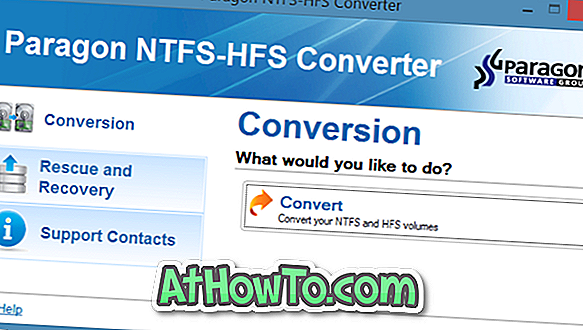
Étape 4: Une fois que l'assistant de conversion NTFS-HFS est lancé, cliquez sur le bouton Suivant pour afficher toutes les partitions au format NTSF et HFS +. Notez que l’assistant n’affiche pas les volumes sur les lecteurs internes avec les paramètres par défaut. Vous devez cocher la case intitulée Afficher également les volumes sur les périphériques internes afin d'afficher les volumes internes.
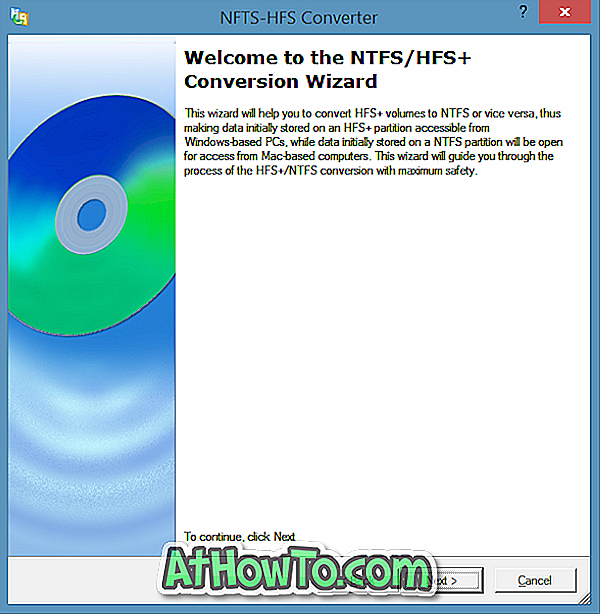
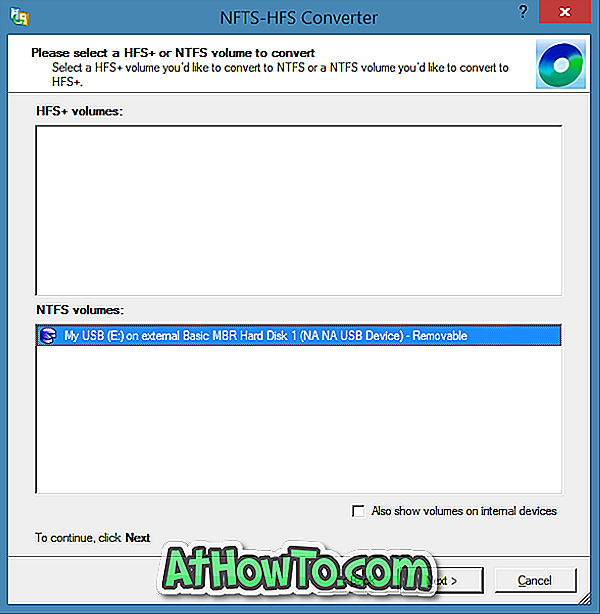
Étape 5: Sélectionnez le lecteur NTFS ou HFS + que vous souhaitez convertir, puis cliquez sur le bouton Suivant.
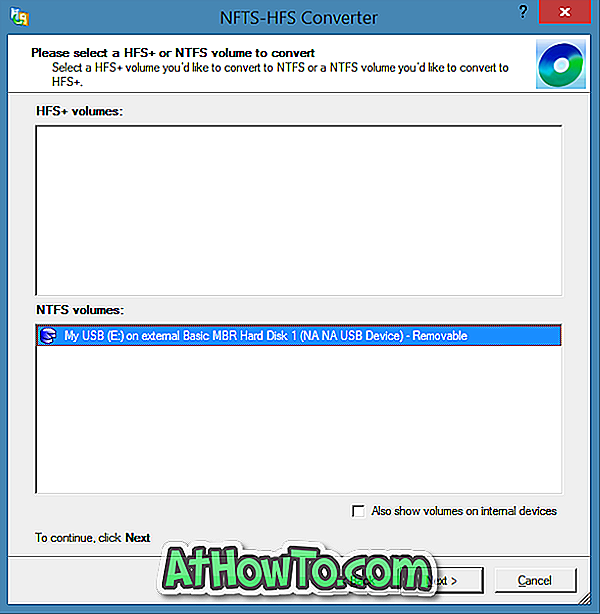
Étape 6: Dans l’écran suivant, NTFS-HFS Converter vous avertit de sauvegarder vos données avant de poursuivre. En outre, il affiche le fichier et les attributs de fichier que vous pourriez perdre après cette conversion. Si vous avez déjà sauvegardé votre lecteur, cochez l'option " J'ai lu et compris ", puis cliquez sur Non, continuez simplement la conversion du bouton du lecteur pour commencer à convertir le lecteur.


Selon la taille des données et du lecteur, le processus peut durer de quelques minutes à quelques heures. Une fois cela fait, vous verrez le message «Conversion terminée avec succès».
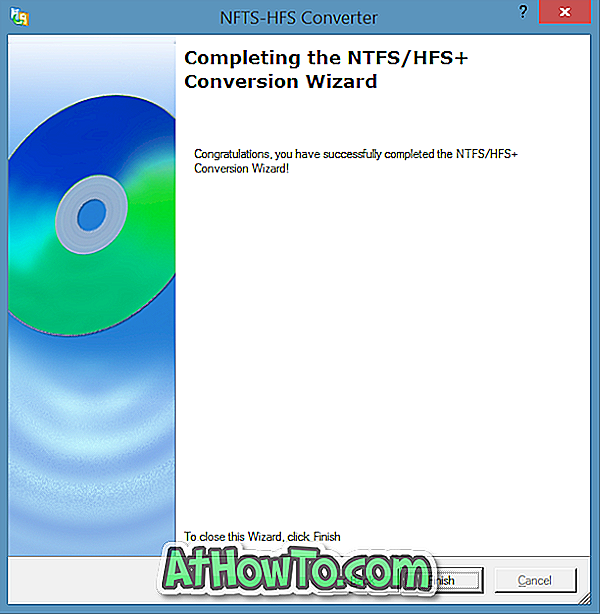
C'est tout!














